
Роцкет Леагуе је позната фудбалска игра за кориснике ПлаиСтатион-а, Мицрософт Виндовс-а, Ксбок-а и Нинтендо Свитцх-а. Ова спортска видео игра је фасцинантна због свог снажног 3-Д играчког искуства. То је игра за више играча која захтева формирање тима. Као и свака друга фудбалска игра, она укључује постизање голова против другог тима. У последње време корисници игре пријављују проблеме као што је Роцкет Леагуе не препознаје контролер. Ако сте неко ко се бави истим проблемом и тражите како да поправите да контролер Роцкет Леагуе не ради, онда сте на правом месту. Хајде да погледамо неке разлоге и методе за проблем Роцкет Леагуе.

Преглед садржаја
Како да поправите Роцкет Леагуе контролер који не ради у оперативном систему Виндовс 10
Проблем да Роцкет Леагуе не открива контролер је пријављен на Виндовс-у, посебно на системима у којима се игра преузима преко Стеам-а. Дозволите нам да истражимо разлоге иза ове грешке на вашој радној површини.
- Један од главних разлога зашто контролер не ради је ако су корисници Стеам-а омогућили Стеам унос по игри. Ако је то случај, искључивање може решити проблем.
- Оштећени Стеам фирмвер може бити одговоран за исто.
- Неки контролери се не препознају лако по системима на којима се користе. Ово се дешава због тога што је контролер генерички са малим уносом. Дакле, коришћење излаза треће стране помаже у решавању проблема са контролером Роцкет Леагуе.
- Други разлог за проблем може бити да систем није правилно конфигурисао подешавања контролера.
- Оштећени драјвери су још један разлог који је одговоран за нефункционисање контролера. Стога се предлаже правилна инсталација контролера у систем.
- Ако је ваш систем открио други уређај уместо контролера, може се појавити Роцкет Леагуе која не препознаје грешку контролера. Дакле, уверите се да ваш систем препознаје контролер.
Ако се суочавате са проблемом да Роцкет Леагуе не открива проблем контролера на вашем систему, следеће наведене методе ће вам помоћи да га решите. Ове методе су представљене на уређен начин како би вам олакшали кораке и њихову ефикасност. Дакле, без икаквог одлагања, дозволите нам да пронађемо савршено решење за вас.
Метод 1: Исправно инсталирајте драјвер за ПС4
Проблеми у вези са Роцкет Леагуе Цонтроллер-ом најчешће се сусрећу због тога што драјвер није правилно инсталиран у систему. У већини случајева, види се да ПС4 ДуалСхоцк контролер узрокује проблем. Пратите доле наведене кораке да бисте га правилно инсталирали.
1. Притисните тастере Виндовс + Р истовремено да бисте отворили оквир за дијалог Покрени.
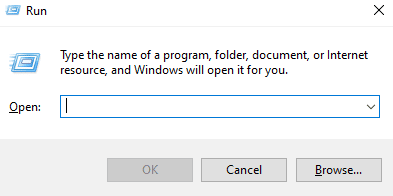
2. Унесите девмгмт.мсц у поље и кликните на ОК.
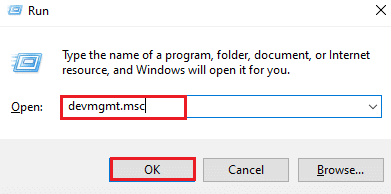
3. Померите се надоле, а затим двапут кликните на контролери звука, видеа и игара.
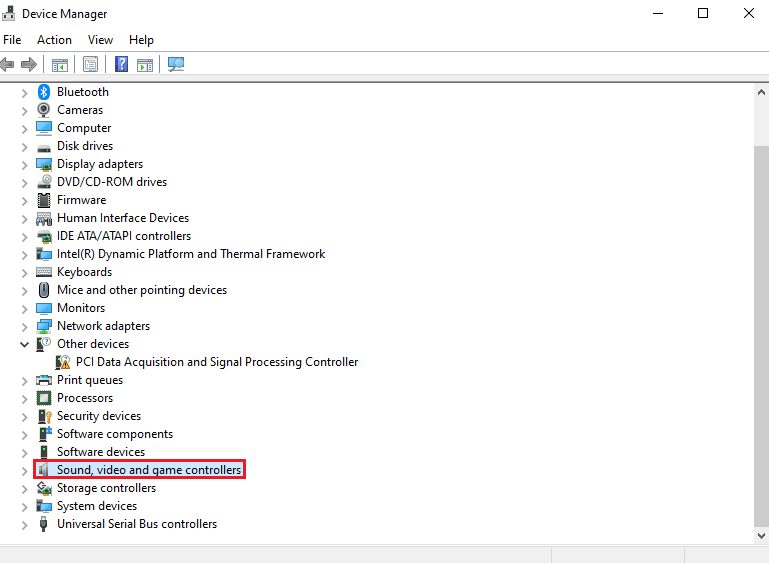 `4
`4
4. Проверите да ли је ПС4 присутан у њему.
5. Ако није, искључите контролер и поново га укључите у други порт на систему.
6. Виндовс ће инсталирати драјвер.
7. Затим поново покрените систем.
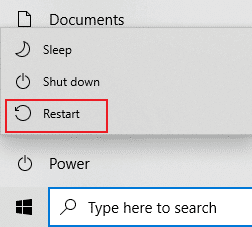
Метод 2: Искључите слушалице
Понекад систем уместо да препозна контролер идентификује други уређај што доводи до проблема да контролер Роцкет Леагуе не ради. Уређај који је најчешће крив су слушалице, па је препоручљиво да их искључите док повезујете контролер са системом. ХиперКс слушалице су популарне које узрокују грешку. Док су слушалице већ прикључене на ваш систем, он одбацује контролер и наставља са другим уређајем са којим је већ повезан. Стога, обавезно искључите слушалице.
Напомена: Обавезно проверите Блуетоотх везу вашег система и онемогућите је за друге уређаје осим контролера.
1. Покрените подешавања тако што ћете заједно притиснути тастере Виндовс + И.
2. Кликните на Уређаји.
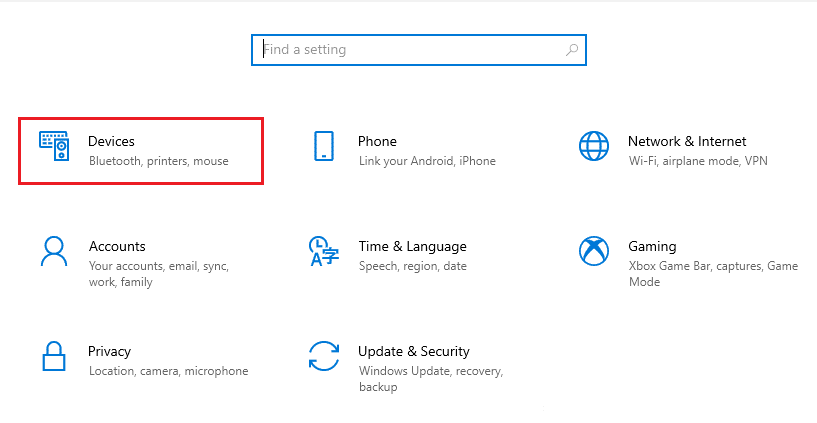
3. Искључите слушалице, ако су повезане.
4. Затим кликните на Додај Блуетоотх или други уређај да додате контролер игре у систем.
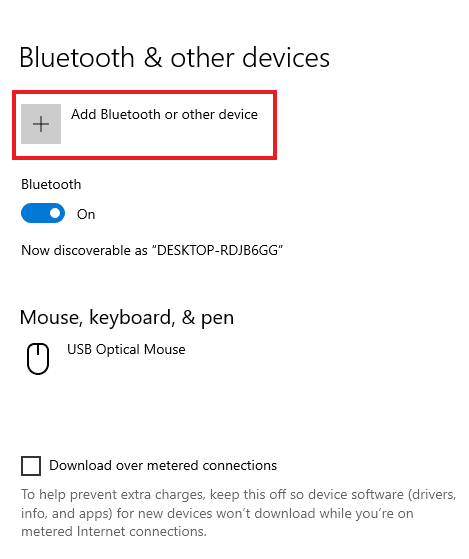
Метод 3: Измените поставку велике слике
Ако покрећете игру преко Стеам-а, можда ћете наићи на проблем да контролер Роцкет Леагуе не ради због подешавања Велике слике. Режим Велике слике на Стеам-у можда блокира контролер, а разлог за то могу бити подешена подешавања на Стеам-у. Дакле, измена ових подешавања може бити од помоћи да се искључи Стеам улаз који присиљава контролер.
1. Притисните тастер Виндовс, откуцајте Стеам и кликните на Отвори.
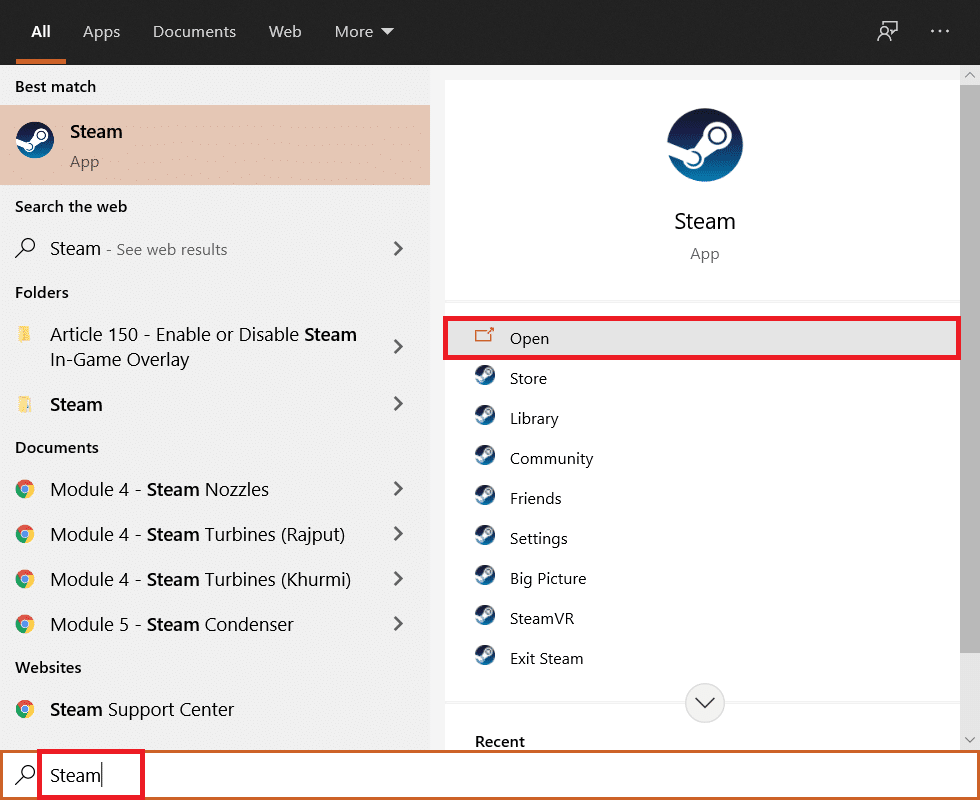
2. Кликните на икону траке да бисте отворили Велику слику.
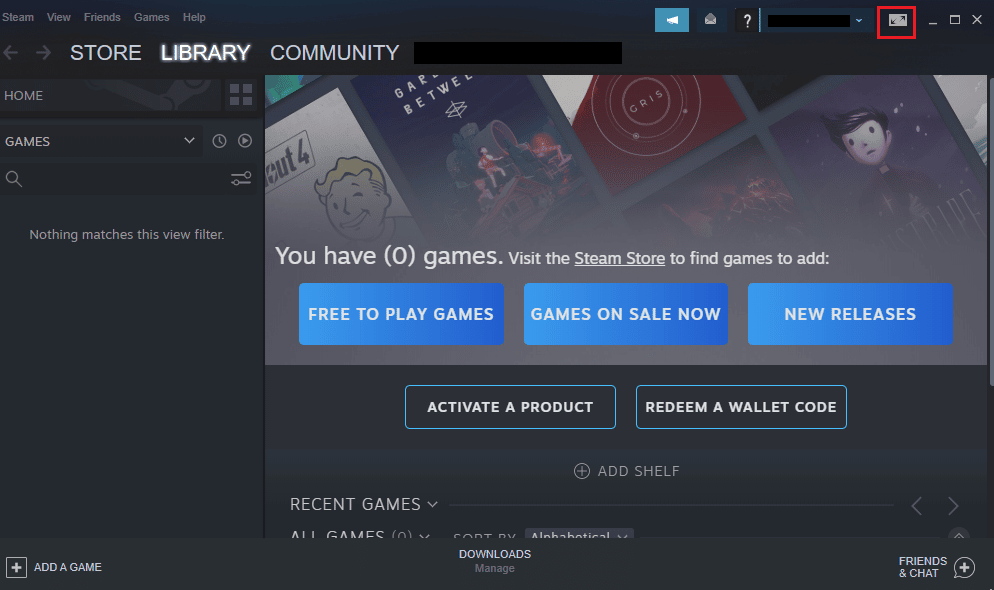
3. Кликните на БИБЛИОТЕКА у њој.
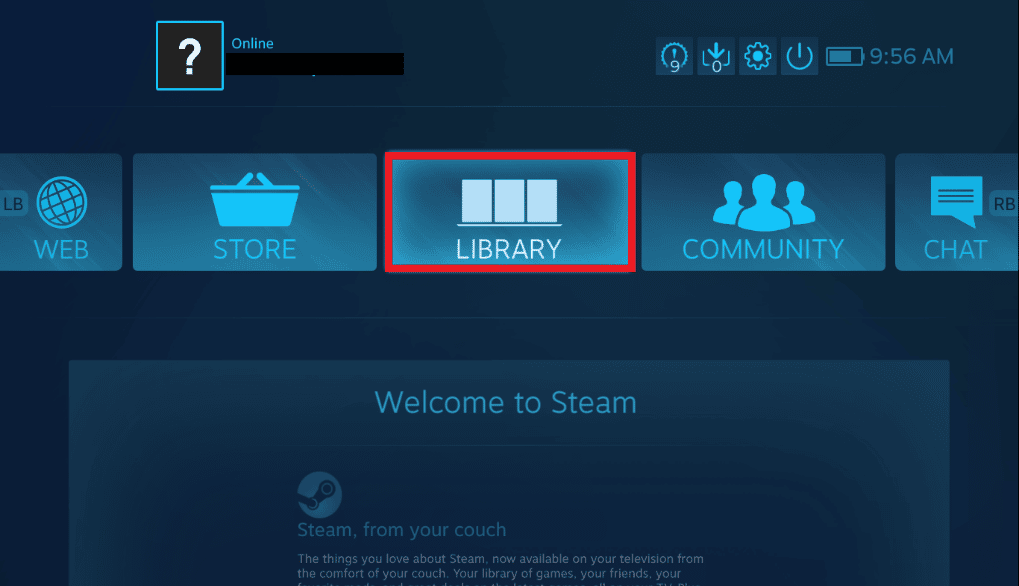
4. Затим отворите игру Роцкет Леагуе у њој и кликните на Манаге Гаме.
5. Отворите опције контролера испод Стеам улаза и присилно искључите Стеам Инпут Пер-Гаме Сеттинг.
6. Када завршите, вратите се на почетну страницу Биг Пицтуре и отворите Подешавања.
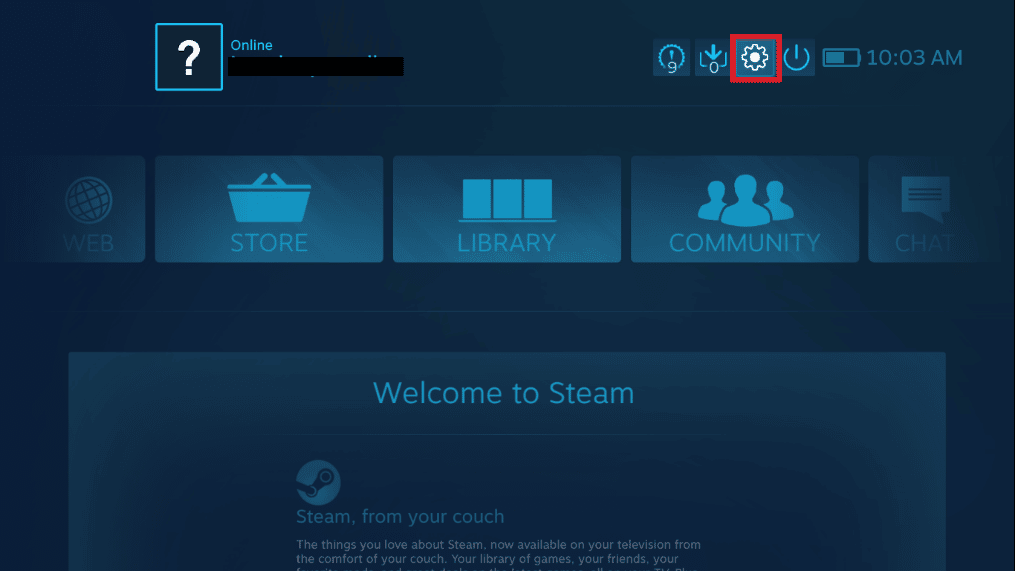
7. Кликните на Подешавања контролера.
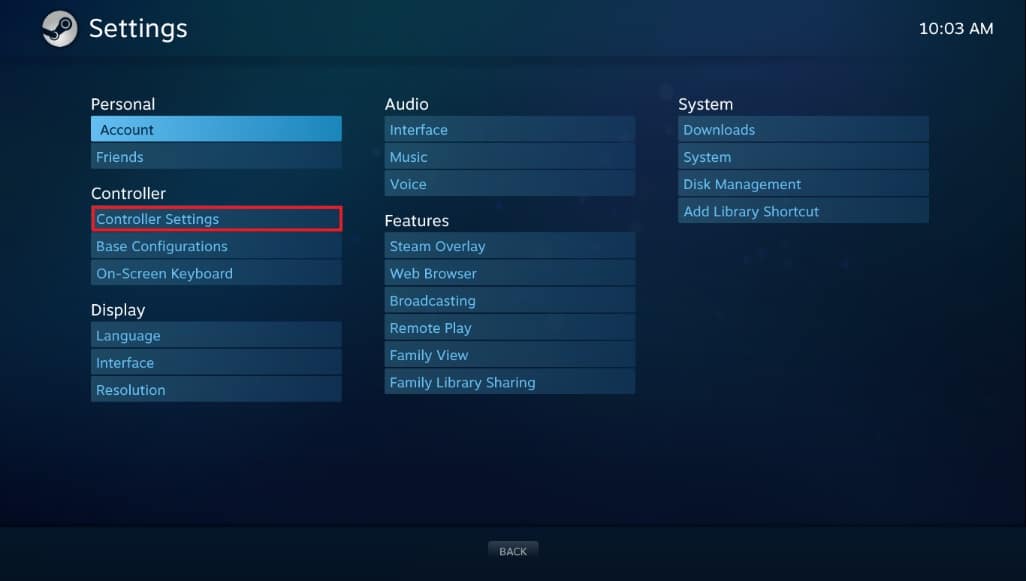
8. Поништите избор свих релевантних поља осим Дугме Водич Фокусира Стеам и Подршку за Ксбок конфигурацију.
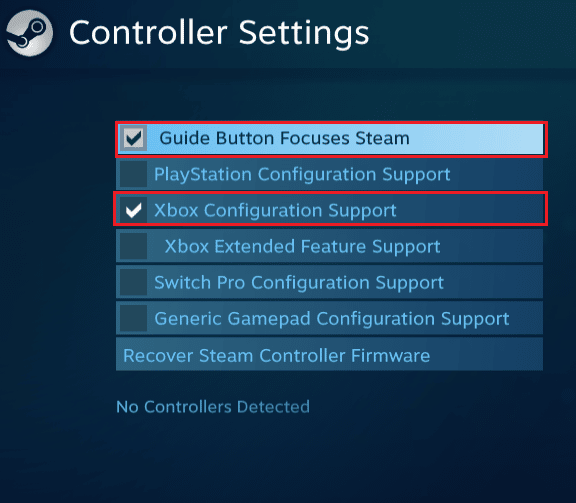
9. Затим кликните на Екит Стеам да бисте применили промене.
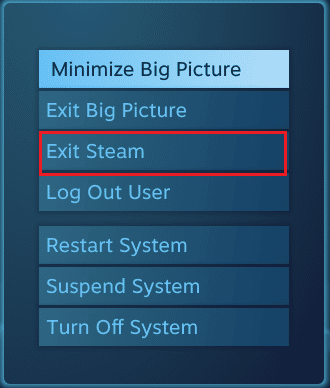
Метод 4: Опоравак фирмвера Стеам Цонтроллер-а
Ако систем не препозна ваш контролер у случају коришћења игре преко Стеам-а, опоравак фирмвера контролера може бити од помоћи у решавању овог проблема. Пратите доле наведене кораке да бисте извршили на свом систему.
1. Покрените апликацију Стеам са Виндовс траке за претрагу.
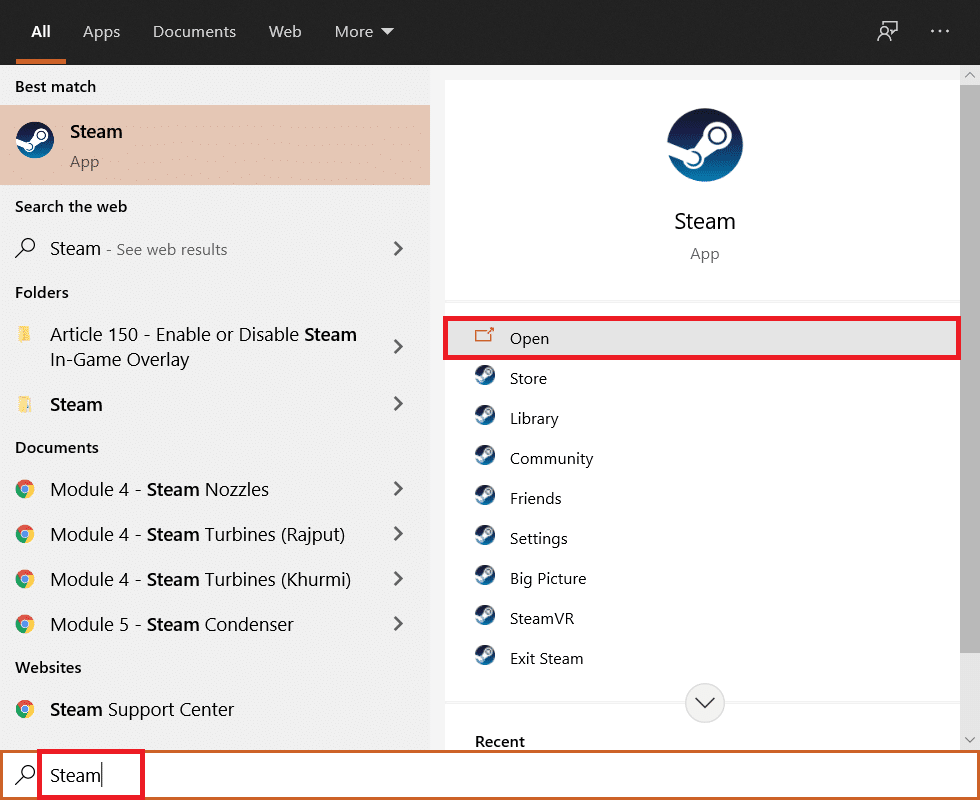
2. Кликните на Стеам у горњем левом углу екрана.
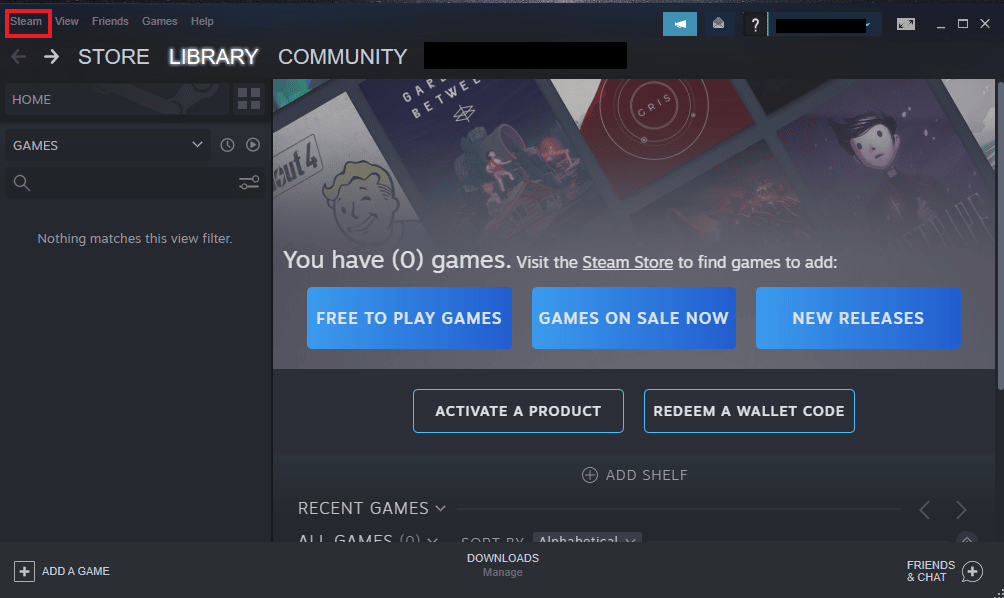
3. Кликните на Подешавања са падајућег менија.
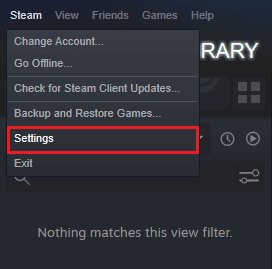
4. Кликните на Цонтроллер.
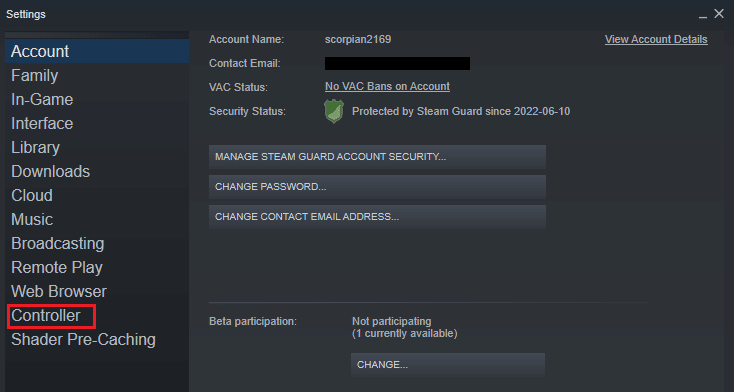
5. Затим кликните на ОПШТА ПОДЕШАВАЊА КОНТРОЛЕРА.
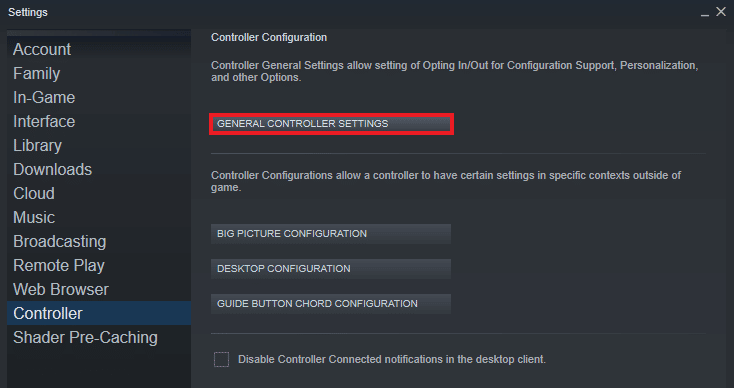
6. На искачућем екрану кликните на Рецовер Стеам Цонтроллер Фирмваре.
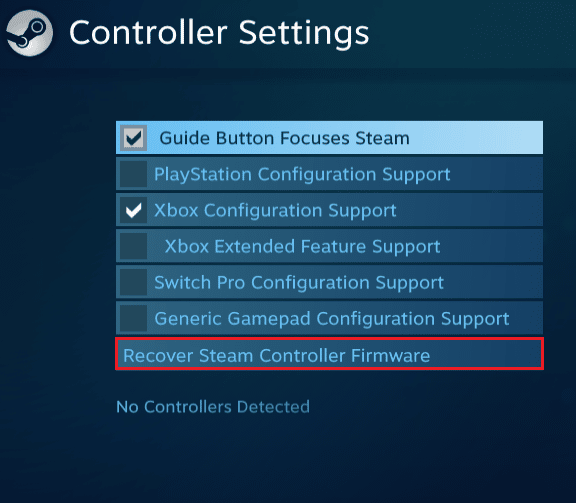
7. Кликните на ОК да наставите.
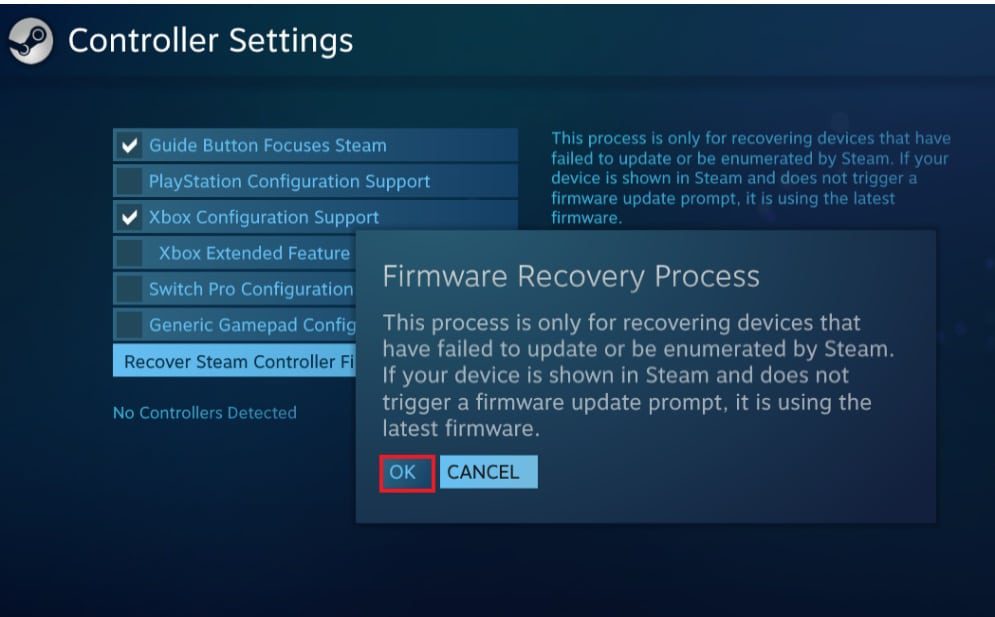
8. Пратите упутства на екрану да бисте довршили процес.
9. Кликните на дугме Старт након што је процес завршен.
Метод 5: Присилите игру да користи Стеам улаз
Ако вам ништа друго не помаже у решавању проблема са нефункционисањем контролера, онда приморавање игре да користи Стеам унос може бити од помоћи. Приликом покретања игре Роцкет Леагуе преко Стеам-а и коришћења Ксбок кутије може доћи до тога да систем не препозна контролер. У овом случају, мораћете да подесите нека подешавања у игри.
1. Покрените игру Роцкет Леагуе преко Стеам-а.
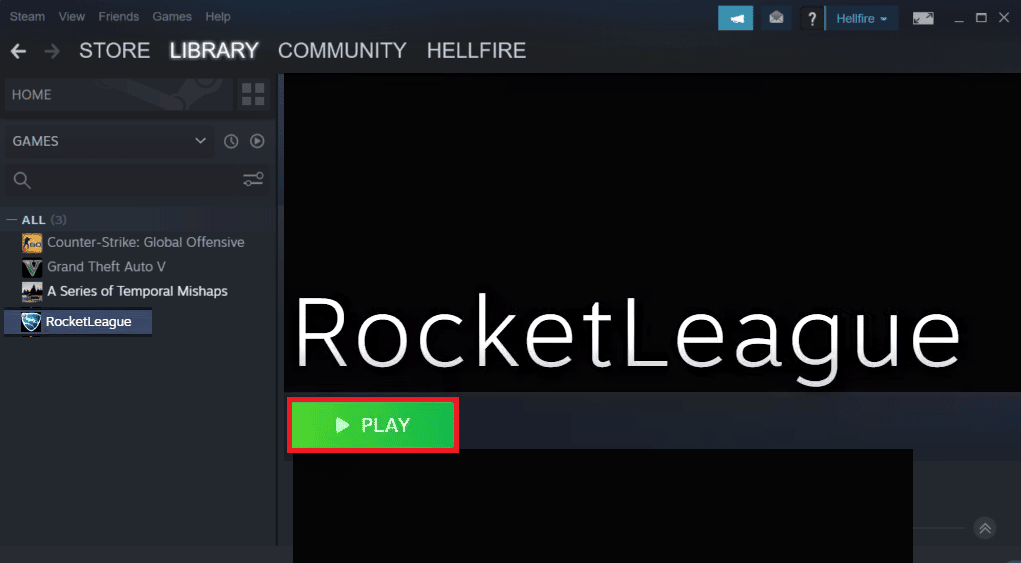
2. Затим, у опцијама, отворите Контроле.
3. Затим кликните на Користи Стеам унос.
4. Сада кликните на Ксбок Оне контролер и подесите га на Ауто.
Често постављана питања (ФАК)
К1. Зашто је мој контролер укључен, али не ради?
Анс. Ако је напајање вашег контролера укључено и још увек не ради, то може бити због проблема са вашим системом. Покушајте да искључите или поново покренете систем да би препознао контролер.
К2. Могу ли да играм Роцкет Леагуе са контролером на свом рачунару?
Анс. Да, можете играти Роцкет Леагуе са контролером на мом рачунару. Да бисте то омогућили, покрените игру преко Стеам-а и дозволите контролеру тако што ћете подесити нека подешавања у игри на Стеам-у.
К3. Да ли треба да ажурирам свој контролер?
Анс. Да, ажурирање контролера је важно за побољшање перформанси игре. Да бисте ажурирали контролер, можете да га повежете са системом, а затим сачекате да се појаве ажурирања.
К4. Зашто се мој контролер не повезује са рачунаром?
Анс. Ако се суочавате са проблемом да ваш контролер не може да се повеже са рачунаром, можете покушати да га искључите и поново укључите у систем. Ако проблем и даље постоји, можете покушати да поново покренете систем да бисте решили проблем.
К5. Могу ли да користим контролер са својим лаптопом?
Анс. Ако планирате да играте игрице на лаптопу са контролером, то можете учинити тако што ћете повезати уређај са лаптопом преко УСБ-а.
К6. Да ли могу да користим било који контролер на свом рачунару?
Анс. Иако постоји ограничење контролера за неколико игара, да, можете користити било који контролер са својим системом, посебно у случају покретања игре преко Стеам-а, можете користити било који контролер који је доступан.
К7. Да ли је контролер важан за играње игрица на систему?
Анс. Контролери су свакако неопходни када је у питању играње видео игрица на систему. Контролери помажу у кључним функцијама док играте игру, па су, од тастатуре до миша, контролери важни за лак приступ.
К8. Шта је боље, миш или контролер?
Анс. Уређаји као што је миш су подједнако одлични у помагању у игри као и контролори. Нема јасног победника између њих јер су обојица најбољи у олакшавању многих функција за играча. Такође, зависи од корисника и њихових преференција.
***
Суочавање са проблемом да контролер Роцкет Леагуе не ради на вашем систему може изгледати као бескрајан проблем, сваки пут када играте игру. Али са овим корисним водичем и горе наведеним методама, сада можете да се решите проблема за кратко време. Надамо се да је овај водич био од велике помоћи у одговору на ваше недоумице. Обавестите нас која метода вам је најбоља. Ако имате додатних питања или сугестија, слободно нас обавестите у одељцима за коментаре испод.
